Step1 安装Git和TortoiseGit
Git版本:Git-1.9.4-preview20140929.exe
TortoiseGit:TortoiseGit-1.8.12.0-64bit.msi
Step2 在Code上创建一个项目
在创建项目时记得要勾选“使用 README文件初始化项目”,README.md文档支持markdown格式的编写。
在创建项目时勾选了“使用README文件初始化项目”,可直接在代码中找到这个文件在线编辑;若没有“使用README文件初始化项目”,也可以自行创建一个README.md文件。
Step3 配置Git环境和添加SSH公钥
在资源管理器任何空白处单击右键并选择Git Bash,进入命令行。
- 配置用户名
git config --global user.name "CSDN id" - 配置邮箱
git config --global user.email "CSDN passport中注册邮箱" - 检查配置结果
git config -l - 生成SSH公钥
首先检查本机公钥:
$ cd ~/.ssh
如果提示:No such file or directory 说明你是第一次使用git。如果不是第一次使用,请执行下面的操作,清理原有ssh密钥。
$ mkdir key_backup
$ cp id_rsa* key_backup
$ rm id_rsa*
生成新的密钥:
$ ssh-keygen -t rsa -C “您的邮箱地址”
在回车中会提示你输入一个密码,这个密码会在你提交项目时使用,如果为空的话提交项目时则不用输入。
您可以在你本机系统盘下,您的用户文件夹(例如:C:\Users\erick\.ssh)里发现一个.ssh目录,其中的id_rsa.pub文件里储存的即为刚刚生成的ssh公钥,另一个文件id_rsa储存的是私钥。 - 添加公钥
登录CODE平台,进入用户“账户设置”,点击右侧栏的“ssh公钥管理”,点击“添加公钥”,将刚刚生成的公钥填写到“公钥”栏,并为它起一个名称,保存即可。
注意:复制公钥时不要复制多余的空格,否则可能添加不成功。
Step4 生成ppk
在开始菜单程序TortoiseGit目录下有一个PuTTygen工具,打开它。按照如下步骤生成ppk文件。
- 点击load ,选择刚生成的私钥文件id_rsa。
- 选择save private key,生成.ppk文件保存到用户指定的路径下。这里我取名为puttygenfile.ppk。
Step5 Clone项目到本地
新建一个目录,在该目录下单击右键并选择Git Clone命令,在URL中填入项目地址,在Load Putty Key中选择刚才生成的ppk文件,点击OK即可克隆项目到本地。大功告成!








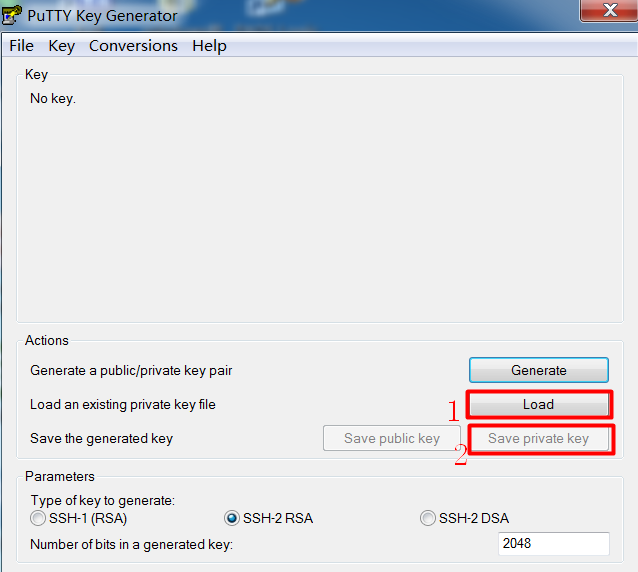
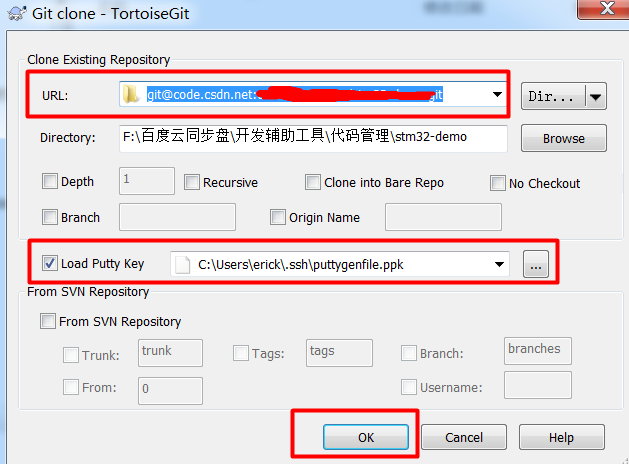














 685
685

 被折叠的 条评论
为什么被折叠?
被折叠的 条评论
为什么被折叠?








